Samsung Galaxy Frozen عند بدء التشغيل؟ هنا هو الحل
في إحدى تلك الأوقات المؤسفة ، قد تجد أن هاتفك قد تجمد أثناء إعادة التشغيل أو إعادة التشغيل ورفض تجاوز شعار بدء التشغيل. قد يكون هذا ، بالنسبة لمعظم مستخدمي الهواتف الذكية ، سببًا للقلق. ومع ذلك ، غير معروف لمعظم الناس ، تحدث هذه المشكلة عادةً عن طريق تثبيت تطبيقات ضارة تابعة لجهات خارجية تقوم بالتالي بتثبيت ذاكرة ROM غير رسمية في الهاتف.
هواتف Samsung على وجه الخصوص ، لديها مشكلة التجميد هذه بمجرد أن تبدأ في التآكل. ومع ذلك ، لا ينبغي أن يقلق هذا أي مستخدم Samsung ، حيث يمكن الآن تصحيح المشكلة من خلال إعادة ضبط بسيطة أو عن طريق استعادة البرامج الثابتة الأصلية مرة أخرى. العيب الوحيد في تجميد الهواتف الذكية هو احتمال فقدان بيانات مهمة.
لذا ، كيف يمكنك إنقاذ بياناتك المهمة من هاتف Samsung Galaxy المجمد بعد إعادة ضبطه بشدة؟
- الجزء 1: انقاذ البيانات الموجودة على جهاز سامسونج جالاكسي المجمد
- الجزء 2: كيفية إصلاح Samsung Galaxy Frozen عند بدء التشغيل
- الجزء 3: نصائح مفيدة لتجنب تجميد جهاز Samsung Galaxy الخاص بك
الجزء 1: انقاذ البيانات الموجودة على جهاز سامسونج جالاكسي المجمد
تعد استعادة البيانات على الهواتف الذكية ، سواء على أنظمة تشغيل Android أو iOS أو Windows ، أمرًا يتطلب عادةً استخدام تطبيق خارجي للمساعدة في استرداد البيانات المفقودة. واحدة من أفضل أدوات استعادة البيانات الشهيرة للهواتف الذكية التي تعمل بنظام Android مثل Samsung Galaxy هي DrFoneTool – استعادة البيانات (Android).

DrFoneTool – استعادة البيانات (Android)
برنامج استعادة البيانات الأول في العالم لأجهزة Android المعطلة.
- يمكن استخدامه أيضًا لاستعادة البيانات من الأجهزة المعطلة أو الأجهزة التالفة بأي طريقة أخرى مثل تلك العالقة في حلقة إعادة التشغيل.
- أعلى معدل استرجاع في الصناعة.
- استرجع الصور ومقاطع الفيديو وجهات الاتصال والرسائل وسجلات المكالمات والمزيد.
- متوافق مع أجهزة Samsung Galaxy.
استخدام DrFoneTool – استعادة البيانات (Android) ليس مسألة ضرائب ، في الواقع ، إنه يتعلق فقط باتباع بعض الخطوات البسيطة كما هو موضح أدناه.
1. لتبدأ ، قم بتنزيل وتثبيت DrFoneTool على جهاز الكمبيوتر الخاص بك. قم بتشغيل DrFoneTool وحدد ‘استعادة البيانات’.

2. ثانيًا ، قم بتركيب هاتف Samsung Galaxy Android على جهاز الكمبيوتر باستخدام كابل USB. تأكد من اكتشاف هاتفك بواسطة الكمبيوتر باستخدام كابل USB قوي. ثم اختر Recover Android Data.

3. ثم اختر ‘الاسترداد من الهاتف المكسور’. حدد نوع البيانات التي ترغب في استخراجها من هاتف Samsung المجمد وانقر فوق ‘التالي’ لبدء المسح.

4. اختر نوع الخطأ بهاتفك ، وهو ‘شاشة اللمس لا تستجيب أو لا يمكنها الوصول إلى الهاتف’ في هذه الحالة.

5. حدد طراز الهاتف الصحيح في النافذة التالية. من المهم جدًا تحديد الخيار الصحيح.

بمجرد تأكيد طراز الهاتف ، اتبع التعليمات الموجودة على DrFoneTool لتشغيله في وضع التنزيل.

بعد ذلك ، سيتمكن DrFoneTool من فحص هاتفك ومساعدتك في استخراج البيانات من هاتف Samsung المجمد.

الجزء 2: كيفية إصلاح Samsung Galaxy Frozen عند بدء التشغيل
عادةً ما تتجمد معظم هواتف Android ، وخاصة هواتف Samsung Galaxy ، عند بدء التشغيل لأن المستخدمين ربما قاموا عن غير قصد بتثبيت تطبيقات ضارة تابعة لجهات خارجية على هواتفهم. عادةً ما تغير تطبيقات الطرف الثالث هذه الأداء الطبيعي للبرامج الثابتة الأصلية في الهاتف ، ومن ثم التجميد عند بدء التشغيل.
لحل هذه المشكلة ، يتعين على المستخدمين ببساطة إعادة ضبط هواتفهم الذكية من Samsung من خلال القيام بما يلي ؛
1. أولاً ، قم بإزالة البطارية من هاتف Samsung Galaxy وانتظر بضع دقائق قبل إعادة إدخال البطارية في علبتها. عادة 2-3 دقائق.

2. بعد إعادة إدخال البطارية ، اضغط مع الاستمرار على أزرار Power و Home و Volume Up في نفس الوقت.
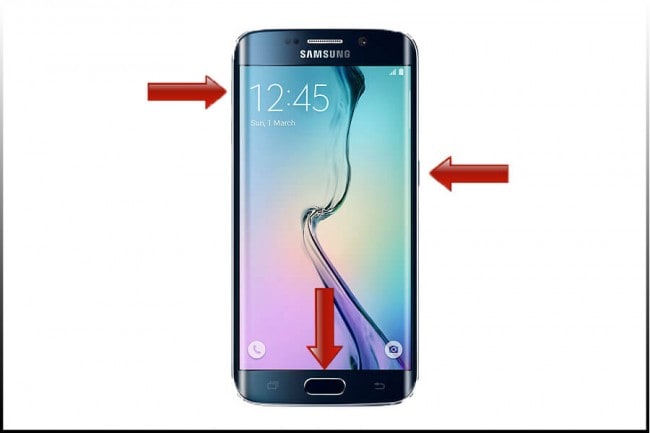
3. يتم تشغيل الهاتف بمجرد الضغط على جميع الأزرار الثلاثة في وقت واحد ، وبمجرد ظهور شعار Samsung ، حرر الأزرار بحيث تظهر قائمة استرداد نظام Samsung على شاشتك.
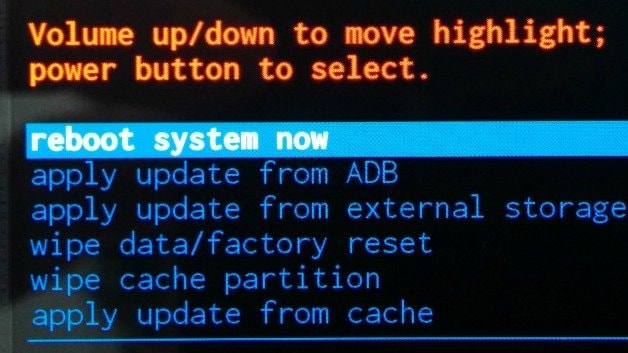
4. قم بالتمرير في القائمة باستخدام أزرار الصوت وحدد الخيار المسمى إعادة تعيين / مسح بيانات المصنع. انقر فوق نعم لمسح جميع بيانات المستخدم بما في ذلك جميع تطبيقات الطرف الثالث المثبتة في الهاتف.

5. بعد ذلك ، حدد نظام إعادة التشغيل الآن بحيث يمكن للهاتف أن يستيقظ في الوضع العادي. جهاز Samsung Galaxy الخاص بك جاهز الآن للاستخدام.
تجدر الإشارة إلى أن إعادة الضبط الصعبة تعمل فقط مع أجهزة Android التي تكون مشكلة التجميد فيها نتيجة تثبيت تطبيقات الطرف الثالث. إذا لم تساعدك إعادة الضبط الثابت في تصحيح خطر تجميد بدء التشغيل على جهاز Samsung Galaxy ، فعليك استعادة البرامج الثابتة الأصلية يدويًا.
من المستحسن أن تطلب المساعدة من فني محترف لاستعادة البرنامج الثابت لك في هذه الحالة.
الجزء 3: نصائح مفيدة لتجنب تجميد جهاز Samsung Galaxy الخاص بك
كما ذكرنا سابقًا ، عادةً ما يكون تجميد هواتف Samsung Galaxy الذكية عند بدء التشغيل مشكلة تتعلق بنوع التطبيقات التي تقوم بتثبيتها في هاتف Galaxy الخاص بك. فيما يلي بعض النصائح التي ستساعدك على منع التجميد المستقبلي لهاتف Samsung الذكي الخاص بك.
1. تجنب بأي ثمن تثبيت التطبيقات من مصادر غير معروفة. في واقع الأمر ، لا تقم بتثبيت تطبيقات الطرف الثالث إذا كان لديك خيار لتنزيل تطبيق أصلي من متجر Play. لا تهيئ تطبيقات الجهات الخارجية هاتفك للتجميد فحسب ، بل تأتي أيضًا مع إعلانات مقززة في بعض الأحيان.
2. قم بتعطيل جميع العمليات التي تقلل من الأداء على هاتف Galaxy الذكي الخاص بك. يتضمن ذلك الرسوم المتحركة والعديد من التطبيقات التي يتم تحميلها باستمرار على هاتفك. تذكر أن الهواتف ‘المحملة بشكل زائد’ تستغرق وقتًا طويلاً لبدء التشغيل.
3. قم أحيانًا بتنظيف ذاكرة الوصول العشوائي للهاتف وتنظيف ذاكرات التخزين المؤقت. هذا يحرر بعض الذاكرة ويسرع بدء التشغيل. لحسن الحظ بالنسبة لـ Galaxy وجميع هواتف Android ، يمكنك تنزيل التطبيقات للقيام بهذه المهمة نيابة عنك.
4. إذا كان هاتف Galaxy الخاص بك يحتوي على أداة ‘تعطيل bloatware’ ، فاستخدمها لتعطيل التطبيقات التي لا تستخدمها دون الحاجة إلى إلغاء تثبيتها. هذا يعني أن التطبيقات نائمة ولن تستخدم موارد النظام ومن ثم بدء التشغيل بشكل أسرع وزيادة الأداء. يحتوي Samsung Galaxy S6 على هذه الأداة.
5. هناك فائدة أخرى مفيدة خاصة لهواتف Samsung Galaxy ذات البطاريات غير القابلة للإزالة مثل S6 وهي ‘تبديل القوة لإعادة التشغيل’ ، مما يؤدي إلى إعادة التشغيل عند اكتشاف علامات التجميد على هاتف Galaxy الخاص بك يمكن أن يساعد في استعادته. يمكن القيام بذلك ببساطة عن طريق الضغط على زري الطاقة ومستوى الصوت والاحتفاظ بهما لمدة 8 ثوانٍ تقريبًا وسيتم إعادة تشغيل هاتف Galaxy الخاص بك تلقائيًا.
6. قم بتحسين هاتف Galaxy الخاص بك باستخدام تطبيقات مُحسِّن لنظام Android لتسريع الأداء. على سبيل المثال ، يمكنك استخدام ‘Power Clean’ من متجر Google Play.
7. تجنب استخدام هاتف Galaxy الخاص بك عندما يسخن أكثر من اللازم أو عندما يكون قيد الشحن.
8. استخدم الذاكرة الخارجية لتخزين التطبيقات وملفات الوسائط الأخرى. تجنب ملء الذاكرة الداخلية للهاتف.
لذا ، أنت تعرف الآن مدى سهولة حل مشكلة التجميد على جهاز Samsung Galaxy الخاص بك ، ومن خلال هذه النصائح الواردة أعلاه ، يمكنك تقريبًا تجنب جميع حالات التجميد المستقبلية على جميع أجهزة Samsung Galaxy الخاصة بك.
أحدث المقالات

